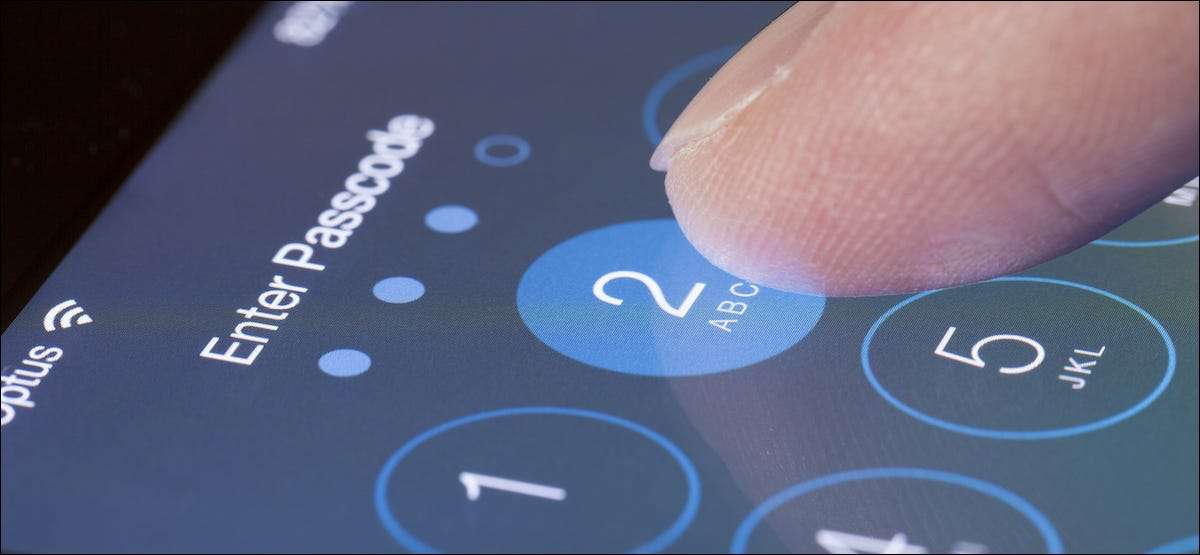
Cu toții avem aplicații pe iPhone-urile noastre, care sunt sensibile în natură sau conțin informații private care ar putea folosi un Stratul suplimentar de securitate . În timp ce nu puteți bloca direct aplicațiile pe iPhone, a Timpul ecranului Solicitarea vă permite să restricționați accesul unei aplicații. Iată cum să o utilizați.
Trucul către blocarea aplicațiilor pe un iPhone sau iPad implică impunerea limitei zilnice minime asupra utilizării acestora. Odată ce ați depășit limita, va trebui să introduceți codul de acces al ecranului pentru a deschide aplicația. Singurul dezavantaj la această metodă este că va trebui să epuizați manual limita de timp a ecranului în fiecare zi pentru a activa blocarea.
LEGATE DE: Cum se utilizează și configurați timpul ecranului pe iPhone sau pe iPad
Pentru a începe, deschideți aplicația "Setări" și alegeți opțiunea "Timp de ecran" de pe iPhone sau iPad.

Atingeți butonul "Porniți ora ecranului" pentru a activa instrumentul de gestionare a timpului Apple pe iPhone sau iPad.
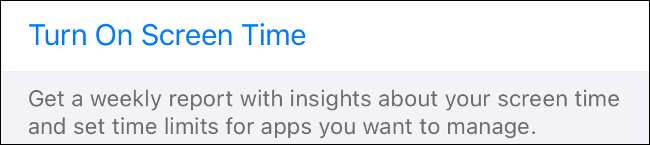
Din următorul mesaj de confirmare, apăsați butonul "Continuați". În ecranul următor, selectați "Acesta este iPhone-ul meu".

În meniul "Timpul de ecran", selectați opțiunea "Limite de aplicație".

Comutați pe listarea "App Limite".
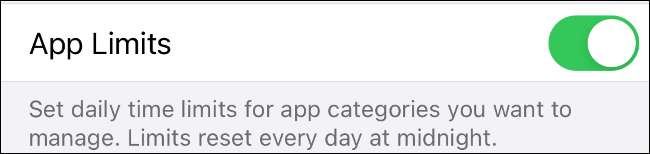
Selectați "Adăugați limită".

Alegeți aplicația pe care doriți să o blocați și apoi apăsați butonul "Următorul" din colțul din dreapta sus.

Setați timpul limită într-un singur minut.
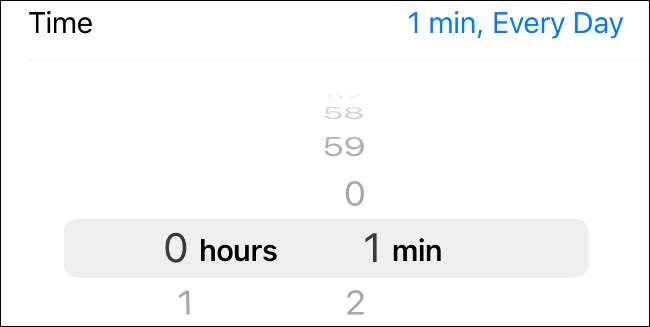
Atingeți linkul "Adăugați" din colțul din dreapta sus pentru a continua.

Când ați terminat Configurarea limitei, reveniți la pagina de setări "Timp ecran". Derulați în jos și setați codul de acces cu "Utilizați codul de trecere a ecranului".
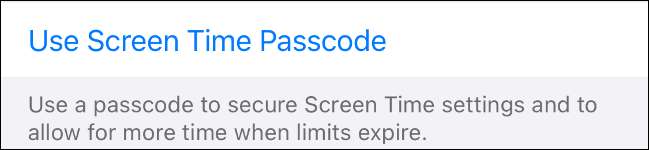
Acum, este important să rețineți că iPhone-ul sau iPad nu va bloca automat aplicația. Se va întâmpla numai după ce ați folosit aplicația timp de un minut. În plus, va trebui, de asemenea, să utilizați opțiunea ulterioară de a extinde limita cu un minut.
Pentru a face acest lucru, lăsați aplicația deschisă timp de un minut. Odată ce apare alerta "Timpul de ecran", apăsați "Cereți mai mult timp".
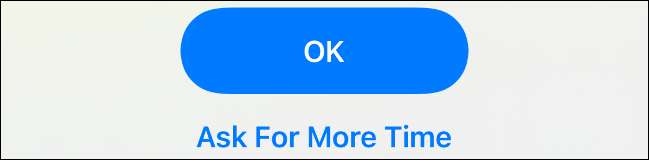
Apoi, selectați "încă o minut."
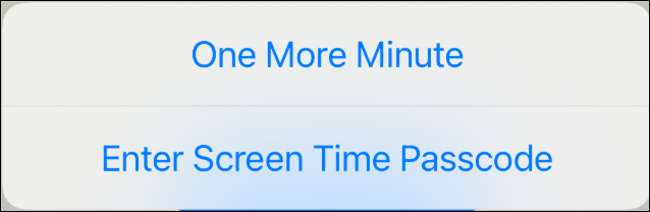
După ce a trecut minutul suplimentar, singura modalitate de a accesa acea aplicație este să introduceți codul de acces al ecranului.
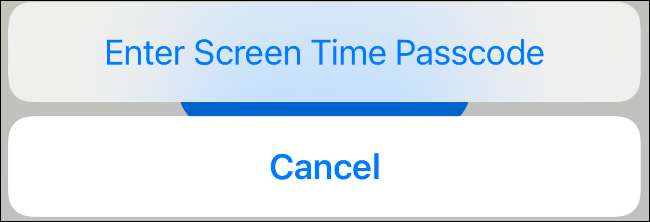
Pentru restul zilei, aplicația iPhone sau iPad va avea un strat suplimentar de securitate.
LEGATE DE: 10 pași simpli pentru o mai bună securitate iPhone și iPad







